Android Debug Bridge (adb)
ADB — это важное средство для разработчиков, которое позволяет взаимодействовать с эмуляторами Android и подключенными устройствами. В документации по ADB описано множество функций. Некоторые полезные команды представлены ниже.
- adb kill-server и adb start-server — остановка и запуск службы ADB при необходимости.
- adb devices — вывод списка доступных устройств (включая эмуляторы и телефоны или планшеты, подключенные к компьютеру).
- adb install — установка файлов APK.
- adb shell — выполнение команд в системе Android, например:
- adb shell pm list packages — вывод списка всех установленных пакетов.
- adb shell pm path com.example.someapp — получение пути к файловой системе указанного пакета.
Имитация растягивания приложений
Другой вариант использования ADB — имитация входных команд, таких как автоматизация растягивания приложения в Surface Duo. На этих снимках экрана показано, как растягивается приложение путем захвата маркера в нижней части окна и перетаскивания его к петле, пока приложение не будет растянуто на два экрана:
Как установить ADB AppControl
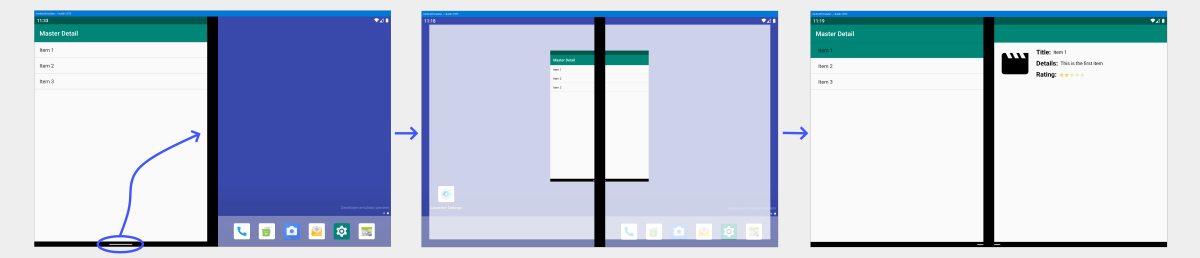
Этот жест можно имитировать с помощью ADB, используя следующую команду:
adb shell input touchscreen swipe 675 1780 1350 1500 3000
Первые четыре значения — это начальная и конечная координаты жеста перетаскивания, а последнее значение — затраченное время (в миллисекундах). Время очень важно, так как при слишком быстром перетаскивании приложение будет не растянуто, а перемещено на другой экран. Три секунды — достаточное время.
Вы также можете имитировать растягивание приложения и другие жесты в рамках тестирования пользовательского интерфейса.
Отладка с помощью команд ADB
Выполните следующие действия для отладки с помощью команд ADB:
-
Найдите идентификатор устройства в эмуляторе. Выполнить команду C:>adb devices .
emulator-5554 device
package:com.android.managedprovisioning package:com.android.smspush package:com.android.wallpaper.livepicker package:com.android.storagemanager package:com.android.bookmarkprovider package:com.android.settings package:com.android.calculator2 package:com.android.vpndialogs package:com.android.email package:com.android.music
Источник: learn.microsoft.com
ADB⚡OTG — Android Debug Bridge
Вы можете использовать команды ADB, подключив свой смартфон Android к своему смартфону.
Вы можете использовать его только установив приложение без рутирования или дополнительного процесса.
Последнее обновление
27 июл. 2020 г.
Инструменты
Безопасность данных
arrow_forward
Чтобы контролировать безопасность, нужно знать, как разработчики собирают ваши данные и передают их третьим лицам. Методы обеспечения безопасности и конфиденциальности могут зависеть от того, как вы используете приложение, а также от вашего региона и возраста. Информация ниже предоставлена разработчиком и в будущем может измениться.
ADB: отладка, прошивка и расширенные возможности Android
Источник: play.google.com
Что такое ADB и как его установить с помощью Android SDK
Когда дело доходит до моддинга Android, большинство начинающих пользователей сбиты с толку или задаются вопросом, ссылаясь на ссылку на определенный «adb». Это особенно верно, когда вы ищете что-то о модификациях своего устройства или, в частности, о root-доступе. ADB — это чудо-игрушка Android, и всем она, кажется, нравится, поэтому давайте посмотрим, что это такое, зачем вам это нужно и как это получить.
Что такое АБР
ADB означает Android Debug Bridge. Он является частью стандартного Android SDK, который вы можете получить здесь. По сути, он предоставляет терминальный интерфейс для взаимодействия с файловой системой вашего телефона. Поскольку платформа Android основана на Linux, командная строка единственный способ получить и управлять корневым доступом часто требуется для выполнения определенных расширенных операций на вашем устройстве с использованием корневого доступа.
Хотя это можно сделать прямо на самом устройстве с помощью эмулятора терминала, выполнить сложные команды на таком маленьком экране будет довольно сложно. ADB обеспечивает мост между вашей машиной и вашим компьютером.
Как установить ADB
Шаг 1. Установка Android SDK
Программы для Windows, мобильные приложения, игры — ВСЁ БЕСПЛАТНО, в нашем закрытом телеграмм канале — Подписывайтесь:)
Примечание: На момент обновления этого руководства последней доступной версией Android SDK является r8, и мы будем использовать ее в оставшейся части руководства. Однако инструменты будут работать так же, даже если вы получите более позднюю версию. Однако в случае более ранних версий расположение некоторых инструментов было другим, и рекомендуется получить последнюю доступную версию.
Первый шаг — загрузить SDK. Воспользуйтесь ссылкой, приведенной в конце этого сообщения, и загрузите оттуда последнюю версию Android SDK. Существуют версии, доступные для Microsoft Windows, Linux и Mac OS X. В случае Windows доступны как установщик, так и zip-файл, но нет необходимости использовать установщик, поскольку формальная установка не требуется.
После того, как вы загрузили SDK, просто извлеките сжатый файл в место на вашем компьютере. В нашем случае мы извлекли его в корень нашего диска C, и это делает C: Android-SDK-окна место установки SDK. С этого момента мы будем называть это место «папкой SDK».
Шаг 2. Загрузка инструментов платформы SDK
Раньше ADB включался в SDK по умолчанию в подпапку «tools», но теперь он был перемещен в подпапку «platform-tools», которую необходимо загрузить как пакет SDK. К счастью, это довольно просто:
Просто перейдите в папку SDK и запустите SDK Manager. При первом запуске он представит вам окно для выбора пакетов для установки. Первый вариант начинается с «Android SDK Platform-tools». Убедитесь, что он отмечен, и пока снимите отметки со всех остальных пакетов. Вы можете установить / снять отметку с пакета, щелкнув его имя и выбрав переключатель «Принять / Отклонить». Ваше окно должно выглядеть так:
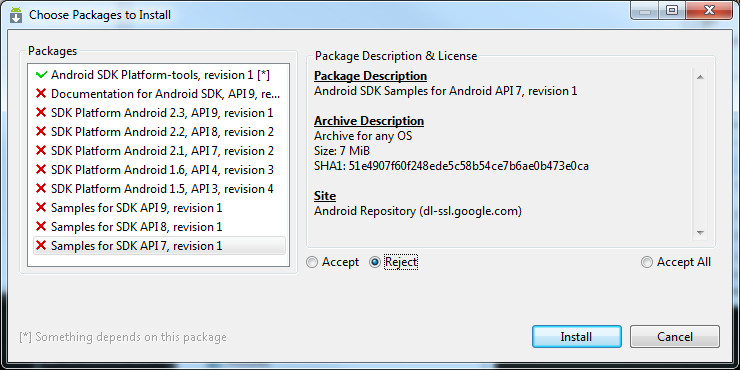
Теперь просто нажмите «Установить» и дождитесь установки инструментов платформы. Как только процесс будет завершен, у вас будет папка «инструменты платформы» внутри папки SDK. Эта папка будет включать ADB и все его зависимости.
Шаг 3. Установка переменной Path
Теперь у вас установлен ADB, но для его использования вам потребуется либо использовать полный путь к команде ADB (C: android-sdk-windows платформенные инструменты adb) или каждый раз сначала менять каталог на подпапку platform-tools папки SDK, и это может стать довольно сложной задачей. Чтобы сделать ADB вместе с другими инструментами Android SDK и инструментами платформы легко доступными из любого места в командной строке, мы добавим их пути в переменную среды PATH. Этот метод применим только к пользователям Windows. Если вы пользователь Linux или Mac, добавьте подпапки tools и platform-tools Android SDK в системную переменную PATH стандартным для вашей операционной системы методом.
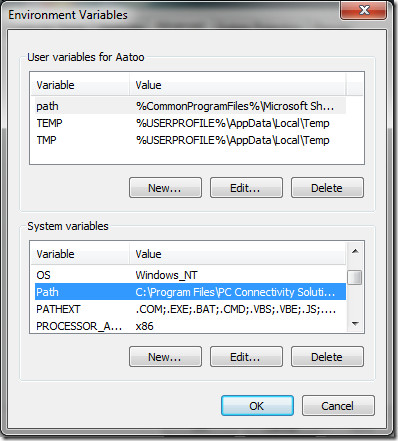
- Если у вас нет опыта редактирования системных переменных среды, создайте точку восстановления системы сейчас, чтобы вы могли вернуться к ней в случае, если что-то пойдет не так.
- Если вы используете Windows 7, щелкните правой кнопкой мыши значок «Компьютер» и выберите «Свойства». Теперь нажмите «Расширенные настройки системы» из опций на левой панели, чтобы открыть окно «Свойства системы». Пользователи Windows XP сразу получат это окно, когда они щелкните правой кнопкой мыши «Мой компьютер» и выберите «Свойства».
- В окне «Свойства системы» нажмите кнопку «Переменные среды» на вкладке «Дополнительно».
- Найдите «Путь» в разделе «Системные переменные» и дважды щелкните его, чтобы отредактировать.
- Убедитесь, что НЕ удаляете существующую запись в «Значение переменной», иначе это испортит работу вашего компьютера. Просто добавьте в его конец следующую строку, включая обе точки с запятой:
;c:android-sdk-windowstools;c:android-sdk-windowsplatform-tools
После добавления строки моя переменная Path выглядит так:
C:Program FilesCommon FilesMicrosoft SharedWindows Live;C:Program Files (x86)Common FilesMicrosoft SharedWindows Live;%SystemRoot%system32;%SystemRoot%;%SystemRoot%System32Wbem;%SYSTEMROOT%System32WindowsPowerShellv1.0;C:Program Files (x86)ATI TechnologiesATI.ACECore-Static;C:Program Files (x86)Windows LiveShared;C:Program FilesJavajdk1.6.0_23bin;C:Program Files (x86)Javajdk1.6.0_23bin;C:android-sdk-windowstools;C:android-sdk-windowsplatform-tools
Не беспокойтесь, если ваш не включает какой-либо другой текст — важно то, как новая запись должна быть добавлена к существующей, и способ, которым предыдущие записи ДОЛЖНЫ быть оставлены без изменений. Обратите внимание, что точки с запятой необходимы для отделения каждой записи переменной пути от следующей и предыдущей. После того, как вы добавили путь, вашему компьютеру может потребоваться перезагрузка.
Если вы ошиблись при редактировании переменной Path и в итоге удалили ранее существующие записи, просто восстановите созданную точку восстановления системы и повторите попытку, на этот раз более осторожно.
Шаг 4: Установка драйверов USB
Наконец, вам нужно установить драйверы USB. В зависимости от вашего устройства вам может потребоваться или не потребуется выполнять этот шаг. Если вы используете устройство, которое поставляется со стандартной операционной системой Android, например Nexus One, это будет необходимо. В случае других устройств, которые поставляются с их собственной версией Android и некоторыми инструментами для синхронизации устройства с ПК, например, устройства от HTC, которые поставляются с HTC Sync, или устройства от Samsung, которые поставляются с собственным программным обеспечением Samsung, подходящий драйвер для вашего устройство будет автоматически установлено с этим программным пакетом.
- Первым шагом будет загрузка драйверов USB. Для этого запустите SDK Manager из папки SDK и нажмите «Доступные пакеты» на левой панели.
- Разверните «Сторонние надстройки», затем «Надстройки Google Inc.» и установите флажок «Пакет драйверов Google Usb», как показано на этом изображении:
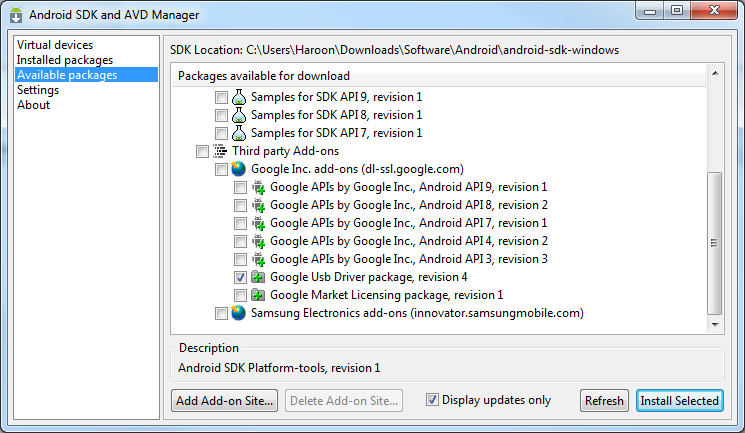
Теперь, когда драйверы USB загружены, вы можете установить их на свой компьютер следующим образом:
- На устройстве перейдите на главный экран, нажмите Меню, Выбрать Приложения >Разработка, и включите USB отладки.
- Теперь подключите телефон к ПК через USB. Должна начаться установка нового оборудования, и он начнет поиск драйверов.
- Вручную укажите драйверы в папку, подходящую для вашей операционной системы, и позвольте им установить.
- После установки драйверов вы можете проверить успешную установку, перейдя в диспетчер устройств. Ваш телефон должен отображаться в разделе «Интерфейс ADB», как в этом примере:
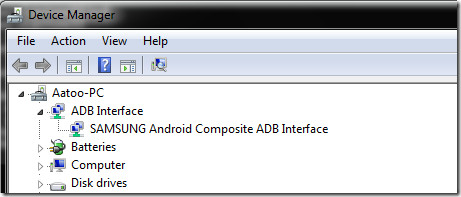
Как использовать ADB
На этом настройка завершена. Здесь вы можете просто использовать adb, чтобы управлять своим телефоном так, как вам нравится. В Windows лучший способ сделать это — использовать командную строку. Чтобы убедиться, что adb настроен правильно, запустите командную строку, введите adb devices и нажмите Enter. Ваше подключенное устройство должно отображаться с серийным номером.
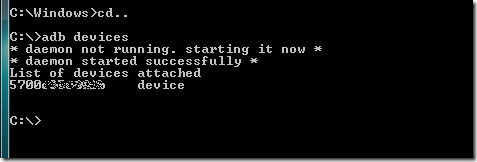
Это все для этого руководства. Мы хотели бы подчеркнуть, что игра с телефоном на этом уровне может быть опасной, если вы не знаете, что делаете, и даже может сделать телефон совершенно бесполезным. Пожалуйста, делайте это на свой страх и риск.
Полный список команд adb можно найти в официальном руководстве по adb. здесь.
Примечание редактора: ADB предназначен только для опытных пользователей. Если вам нужен ADB с графическим интерфейсом пользователя, посмотрите QtADB.
Программы для Windows, мобильные приложения, игры — ВСЁ БЕСПЛАТНО, в нашем закрытом телеграмм канале — Подписывайтесь:)
Источник: myroad.club
ADB Interface — что это?

ADB Interface — компонент инструмента ADB, позволяющего управлять через компьютер устройством на базе Android (просмотр логов, копирование файлов, устанавливать/удалять приложения, изменять некоторые настройки).
Разбираемся
- ADB расшифровывается как Android Debug Bridge, переводится примерно как отладочный мост Андроид.
- Данный компонент устанавливается вместе с Android-SDK (средство разработки мобильных приложений, является частью Android Studio) и необходим в первую очередь для корректной синхронизации телефона с компьютером, позволяет управлять телефоном с компьютера, если данную функцию принудительно не заблокировал производитель.
- ADB Driver — драйвер, который также необходим, чтобы устройство (телефон) могло быть вообще обнаружено компьютером.
- Использовать команды ADB можно путем перехода в директорию c:adb (это по умолчанию) через командную строку (чтобы запустить зажмите Win + R > вставьте cmd). Команда перехода — cd c:adb.
- Основные возможности: просмотр поддерживаемых устройств, просмотр лог-данных, копирование файлов с или на устройство, устанавливать/удалять программы, чистить раздел data, прошивать (перезапись) раздела data, использовать скрипты управления, изменять некоторые сетевые параметры.
- Использование ADB подразумевает активацию режима Отладка по USB: открываем настройки > нажимаем по номеру сборки несколько раз, пока не появится уведомление Вы стали разработчиком > выходим из настроек и заходим снова > появится пункт Для разработчиков (иногда он может содержаться в меню Дополнительно). После этого нужно установить драйвера ADB, которые можно скачать в интернете. Часто производитель на официальном сайте, на странице модели телефона размещает свои драйвера. Они почти одинаковы, но иногда устройство работает только с драйверами производителя.
Название устройства зависит от версии ПО, а также от производителя драйверов:


После корректной установки драйверов появится новое устройство в диспетчере:

Надеюсь данная информация оказалась полезной. Успехов.
Источник: virtmachine.ru